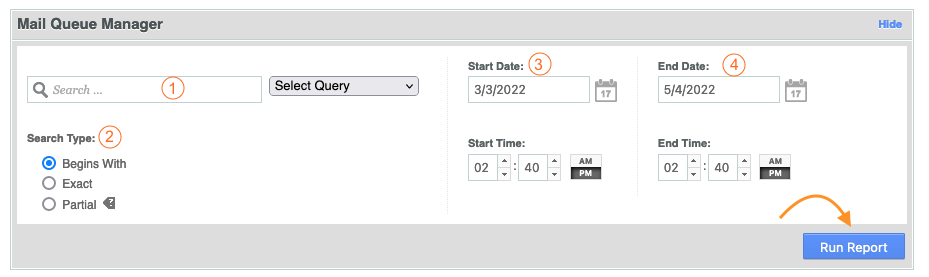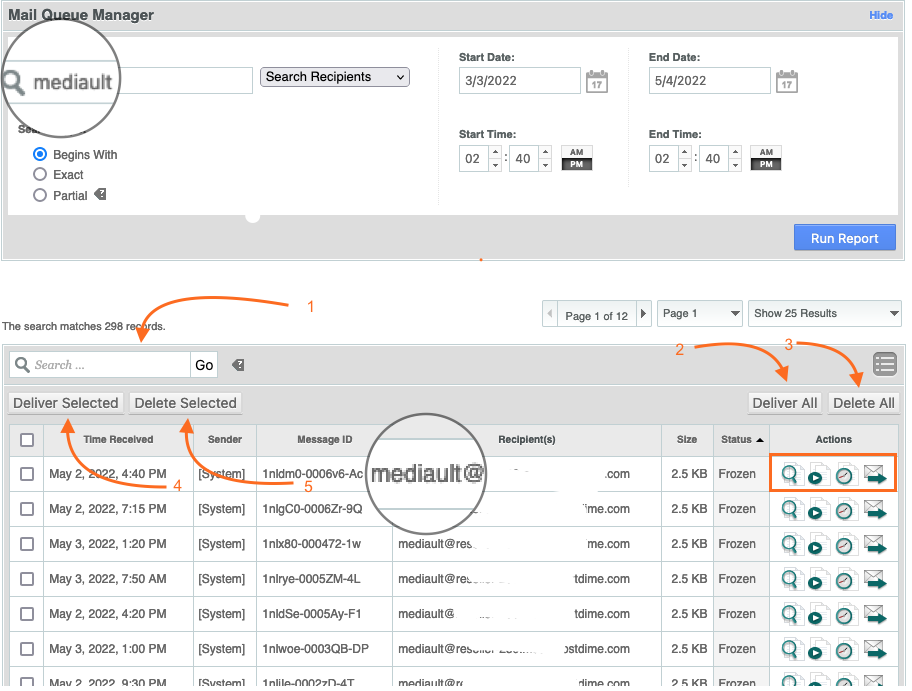Revisar Cola de correo desde WHM
Revisar la cola de correo electrónico a través de WHM le permitirá adquirir información valiosa. Por ejemplo, una cola de correo electrónico con gran cantidad de mensajes puede ser la razón por la que el servidor está experimentando una carga alta y un indicio que pueden existir spamers.
Para poder revisar la cola de correos desde WHM es necesario ingresar a la opción Home » Email » Mail Queue Manager.
Al ingresar, se muestra una pantalla como la siguiente:
1.- Es el campo donde vamos a escribir lo que deseamos consultar, en el list box de lado derecho aparece el tipo de consulta, en estos casos (Query, Sender, Recipients, Message ID y Sin filtro).
2.- En esta opción, empezando de arriba hacia abajo se especifica si deseas que el texto empiece con, en seguida si deseas que sea una búsqueda exacta, o que dentro de los resultados se encuentre el texto puesto en el numero 1.
3.- Fecha y hora de para buscar los correos mas antiguos.
4.- Fecha y hora limite para la búsqueda.
Una vez que se tenga configurado los detalles anteriores, presionar la opción Run Report.
En seguida, un ejemplo de una búsqueda realizada para un usuario de cPanel.
Iniciando con la lupa de lado Superior izquierdo, donde escribí el usuario de cPanel y se eligió que la búsqueda fuera para recipientes o destinatarios, indicando que el destinatario debe empezar con las letras mediault.
Una vez que se tiene el resultado, hay varias acciones que se pueden realizar tales como:
1.- Buscar dentro de el resultado, algo en especifico.
2.- Entregar todos los correos encolados de la búsqueda.
3.- Eliminar todos los correos que se muestran resultado de la búsqueda.
4.- Si selecciona algún correo con el check box de lado izquierdo puede usar esta opción para Entregar correos Seleccionados.
5.- Si selecciona algún correo con el check box de lado izquierdo puede usar esta opción para Eliminar los correos Seleccionados.
El recuadro naranja de lado derecho, muestra las acciones que se puede realizar con cada comando encolado, de izquierda a derecha
View Message: Muestra el mensaje contenido del mensaje, con los datos (Date, From, To, Subject, El cuerpo del mensaje, entre otros), una vez dentro, obtendra algunas acciones que puede realizar con este mensaje como se muestra en la siguiente imagen.
Unfreeze: Hace el intento de entregar el mensaje encolado.
View History: Muestra una búsqueda en una nuevamente, solo con el resultado del ID de este mensaje.
Force Delivery of this Message: Forzar la entrega del mensaje seleccionado.
Esperamos que este material sea de ayuda en la revisión de sus correos encolados